Morate identificirati detalje grafičke kartice prije ažuriranja upravljačkih programa.
- Instaliranje ATI upravljačkog programa za zaslon na vašem Windows računalu olakšava komunikaciju, kontrolu i optimizaciju ATI grafičkih kartica.
- Upravljački program pomaže u 2D i 3D renderiranju, hardverskoj komunikaciji i podešavanju raznih postavki povezanih s grafikom.
- ATI upravljački program možete preuzeti sa službene AMD stranice za podršku.
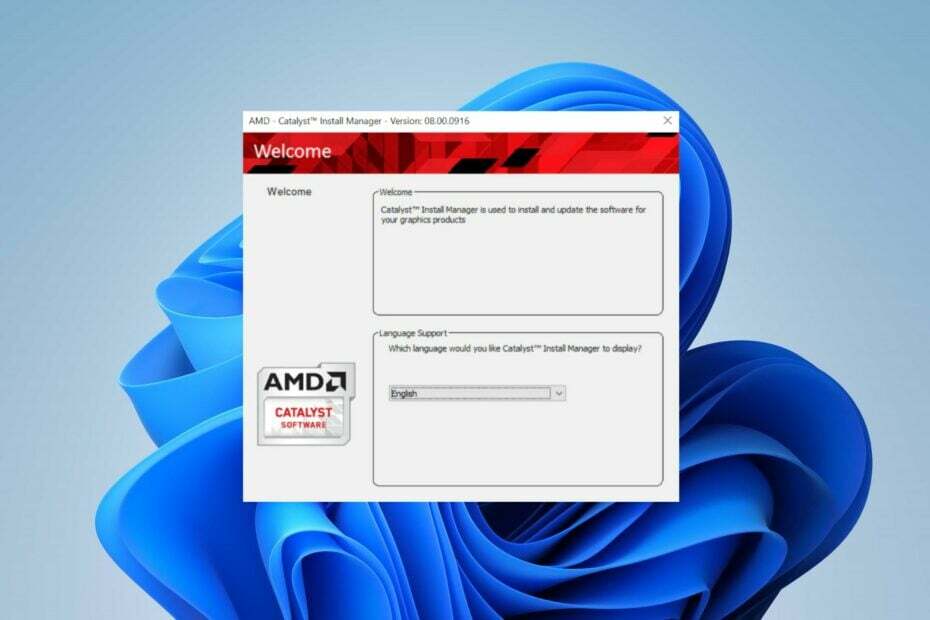
xINSTALIRAJTE KLIKOM NA PREUZMI DATOTEKU
- Preuzmite Outbyte Driver Updater.
- Pokrenite ga na računalu pronaći sve problematične upravljačke programe.
- Nakon toga kliknite Ažuriraj i primijeni odabrano kako biste dobili najnovije verzije upravljačkih programa.
- OutByte Driver Updater je preuzeo 0 čitatelja ovog mjeseca.
ATI upravljački programi za zaslon ključne su softverske komponente koje olakšavaju rad ATI grafičkih kartica. Mnogi korisnici Windowsa imaju poteškoća s pokretanjem upravljačkog programa na svojim računalima. Stoga će se u ovom vodiču raspravljati o koracima za preuzimanje i instaliranje upravljačkog programa za zaslon ATI za Windows 10 i 11.
Također, možda će vas zanimati naš detaljan članak o Nije instaliran AMD grafički upravljački program greška na Windows 11 i kako je popraviti.
Što rade ATI upravljački programi zaslona?
ATI (sada poznati kao AMD Radeon) upravljački programi za zaslon su softverske komponente koje omogućuju OS-u vašeg računala komunikaciju s ATI grafičkim karticama ili GPU-ovima, kontrolu i optimizaciju.
Evo nekih funkcija i odgovornosti ATI upravljačkih programa za zaslon:
- Hardverska komunikacija između OS-a i grafičke kartice.
- Upravljanje razlučivosti zaslona, brzinom osvježavanja, dubinom boje i drugim postavkama.
- 2D i 3D renderiranje.
- Video reprodukcija i ubrzanje.
- Podešavanje zaslona putem namjenske upravljačke ploče.
Kako mogu preuzeti svoj ATI grafički upravljački program?
1.1 Identificirajte svoju grafičku karticu
- Desnom tipkom miša kliknite radnu površinu i odaberite Postavke zaslona ili Razlučivost zaslona.
- Zatim kliknite na Napredne postavke prikaza.
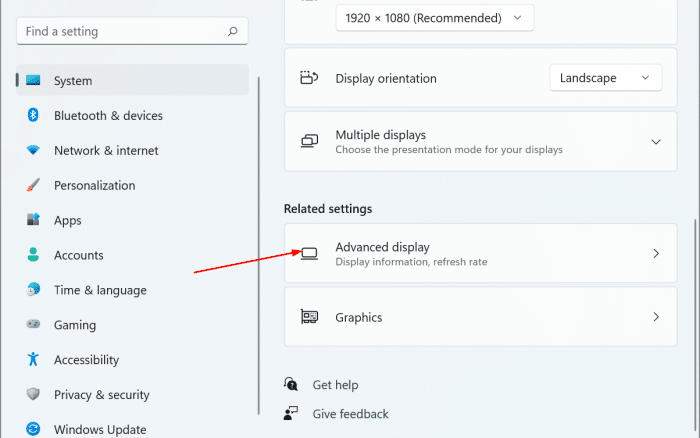
- Potražite Prikaz svojstava adaptera ili Opcija naprednih postavki pronaći model grafičke kartice.
Model grafičke kartice pomoći će vam odrediti određeni model vaše ATI/AMD Radeon grafičke kartice.
1. 2 Preuzmite i instalirajte ATI driver
- Otvorite web preglednik i posjetite službena AMD stranica za podršku kako biste vidjeli najnovije upravljačke programe i podršku za AMD Radeon grafičke kartice.
- Zatim odaberite odgovarajuće opcije na temelju modela vaše grafičke kartice i verzije sustava Windows.

- Potražite najnoviju verziju i kliknite na preuzimanje datoteka gumb pokraj njega.

- Sada pronađite preuzetu datoteku upravljačkog programa na vašem računalu (obično u mapi Preuzimanja) i dvaput kliknite na nju da biste pokrenuli postupak instalacije.
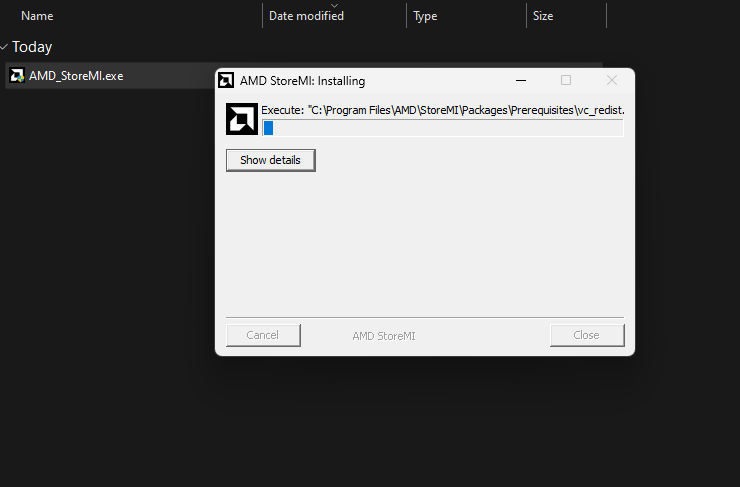
- Slijedite upute na zaslonu koje ste dobili od instalatera.
- Na kraju, nakon završetka instalacije, ponovno pokrenite računalo.
Gornjim koracima će se preuzeti i instalirati odgovarajući upravljački program ATI zaslona za vaše Windows računalo. Nadalje, pogledajte naš vodič o tome što učiniti ako AMD drajveri se ne instaliraju na Windows 11.
- 6 načina za siguran izlaz iz sigurnog načina rada u sustavu Windows 10
- Kako spriječiti automatsko zatvaranje Excel datoteka
- Omogućite DRM na Google Chromeu: 7 koraka za to
1.3 Provjerite instalaciju
Nakon što se vaše računalo ponovno pokrene, možete provjeriti je li ATI/AMD Radeon upravljački program ispravno instaliran.
Da biste to učinili, ponovite korake Identify your Graphics card i provjerite je li model novoinstalirane grafičke kartice naveden.
Osim toga, možete proći naš članak o tome kako popraviti Windows Update je možda automatski zamijenio upravljačke programe vaše AMD grafike greška na Windows računalima. Osim toga, imamo detaljan vodič o načinima kako popraviti Windows ne može pronaći program za instaliranje AMD softvera greška na vašem računalu.
Ako imate dodatnih pitanja ili prijedloga, javite nam se putem odjeljka za komentare.
Još uvijek imate problema? Popravite ih ovim alatom:
SPONZORIRANO
Neki problemi povezani s upravljačkim programom mogu se brže riješiti upotrebom prilagođenog rješenja upravljačkog programa. Ako i dalje imate problema s upravljačkim programima, jednostavno instalirajte OutByte Driver Updater i odmah ga pokrenuti. Stoga, neka ažurira sve upravljačke programe i popravi druge probleme s računalom u tren oka!


![ATI Display Driver za Windows 10 i 11 [Preuzmi i instaliraj]](/f/9185b80dd3d89d832cdd040a4c42d073.png?width=300&height=460)